Hur döljer jag rader med nollvärde i Excel?
Hur kan vi dölja raderna med noll i Excel? Denna handledning guidar dig att dölja rader med nollvärde i Excel.
- Använd makron för att dölja rader med nollvärde
- Dölj snabbt rader med nollvärde med Kutools för Excel
 Använd makron för att dölja rader med nollvärde
Använd makron för att dölja rader med nollvärde
Excel ger inte ett direkt sätt att dölja rader med nollvärde. För skickliga och professionella användare måste följande koder vara till stor hjälp för att göra det.
Steg 1: Tryck Alt + F11 för att öppna VBA-fönstret;
Steg 2: Klicka Modulerna från Insert fliken, lägg in koden i Modulerna fönster;
Steg 3: Klicka Körning Knappen eller tryck F5 att tillämpa VBA.
eller tryck F5 att tillämpa VBA.
VBA-koden för att dölja rader med nollvärde:
Sub HideRowsByZero()
'Update 20131107
Dim Rng As Range
Dim WorkRng As Range
On Error Resume Next
xTitleId = "KutoolsforExcel"
Set WorkRng = Application.Selection
Set WorkRng = Application.InputBox("Range", xTitleId, WorkRng.Address, Type:=8)
For Each Rng In WorkRng
If Rng.Value = "0" Then
Rng.EntireRow.Hidden = True
End If
Next
End Sub Dölj snabbt rader med nollvärde med Kutools för Excel
Dölj snabbt rader med nollvärde med Kutools för Excel
Verktyget Välj specifika celler för tillägget från tredje part Kutools för Excel kan enkelt välja rader som innehåller nollvärde.
Kutools för Excel: med mer än 300 praktiska Excel-tillägg, gratis att prova utan begränsning på 30 dagar. Hämta nu
Att köra VBA är lite komplicerat för de flesta datoranvändare, så det är nödvändigt med ett enklare sätt att få rader utan dolda värden. Välja Specifika celler in Kutools för Excel kommer att vara ditt bra val att få det gjort.
När du har installerat Kutools för Excel, tillämpa Välj specifika celler enligt dessa steg:
Steg 1: Välj det område du vill dölja rader med nollvärde.
Steg 2: Klicka på Kutools > Välj Verktyg > Välj specifika celler. Se skärmdump:
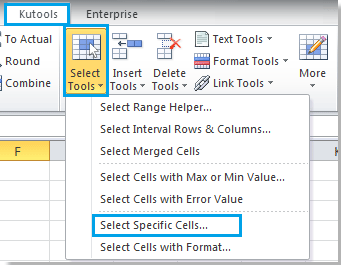
Steg 3: Använd inställningen i popup-dialogrutan:
1. Välj Hela raden i alternativen för urvalstyp;
2. Ange den specifika typen som Lika med 0, och klicka OK. Se skärmdump:
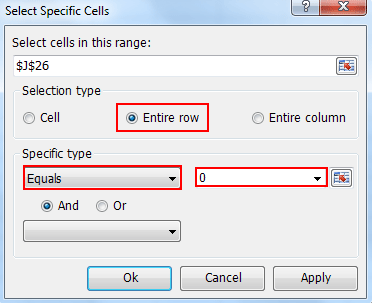
Dricks: Du kan lägga till andra kriterier i rutan nedan för att välja celler som behövs.
Steg 4: Raderna med nollvärde har valts, och sedan kan du högerklicka raden att välja Dölja i menyn.
Följande exempel visar hur man väljer rader med nollvärde efter Kutools för Excel. Se skärmdump:
 |
 |
 |
Tips:
1. För att dölja celler med nollvärde i hela kalkylbladet, klicka för att se mer ...
2. För att dölja celler med nollvärde i det valda intervallet, klicka för att se mer ...
Bästa kontorsproduktivitetsverktyg
Uppgradera dina Excel-färdigheter med Kutools för Excel och upplev effektivitet som aldrig förr. Kutools för Excel erbjuder över 300 avancerade funktioner för att öka produktiviteten och spara tid. Klicka här för att få den funktion du behöver mest...

Fliken Office ger ett flikgränssnitt till Office och gör ditt arbete mycket enklare
- Aktivera flikredigering och läsning i Word, Excel, PowerPoint, Publisher, Access, Visio och Project.
- Öppna och skapa flera dokument i nya flikar i samma fönster, snarare än i nya fönster.
- Ökar din produktivitet med 50 % och minskar hundratals musklick för dig varje dag!

